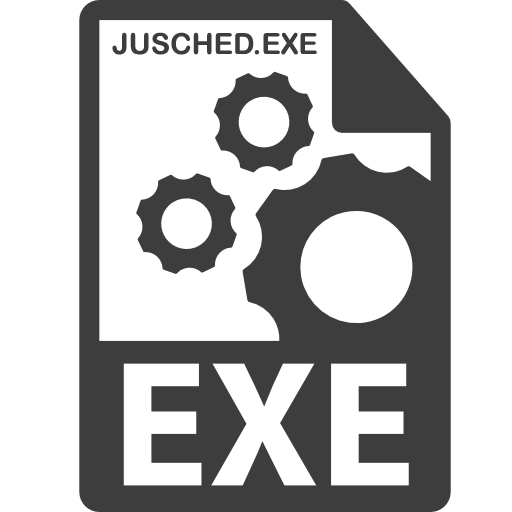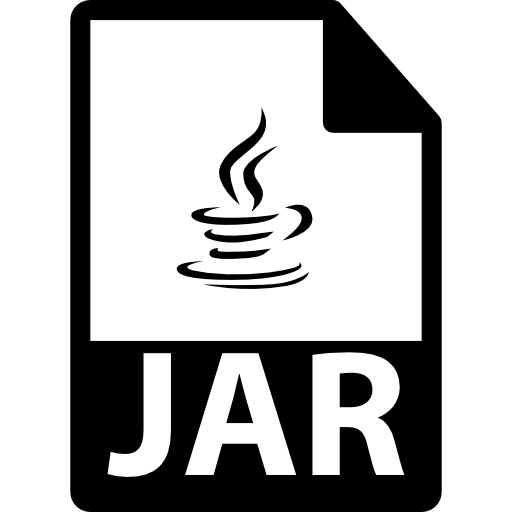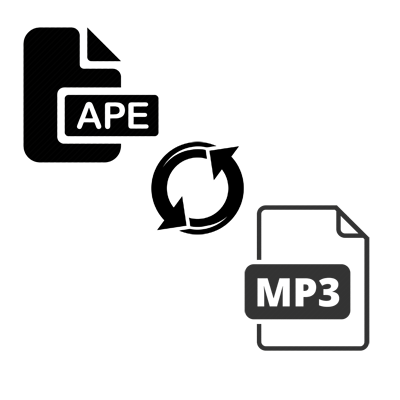Зміст

H. 264 – один із стандартів стиснення відео. Часто такий формат мають файли, записані на камери спостереження і Відеореєстратори. Використання стандарту H. 264 дозволяє отримувати високу ступінь стиснення відеопотоку при максимальному збереженні якості. Це незвичайне розширення може поставити в глухий кут рядового користувача, але насправді відкривати такі файли не складніше, ніж інші відео.
Варіанти перегляду файлів H. 264
Більшість сучасних програм для програвання відео без проблем відкривають H. 264. При виборі слід керуватися зручністю використання і наявністю додаткових функцій в кожному окремому плеєрі.
Спосіб 1: VLC Media Player
Програма VLC Media Player завжди відрізнялася широкими можливостями в плані відтворення відеофайлів найрізноманітніших форматів, в тому числі і H. 264.
- Натисніть «медіа» і виберіть пункт " відкрити файл» ( Ctrl+O ).
- Перейдіть в директорію з потрібним файлом. Обов'язково вкажіть " усі файли» у випадаючому списку, щоб H. 264 відображався. Виділіть його та натисніть »відкрити" .
- Можна дивитися відео.
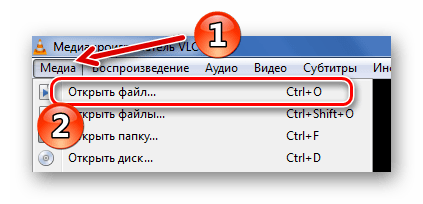
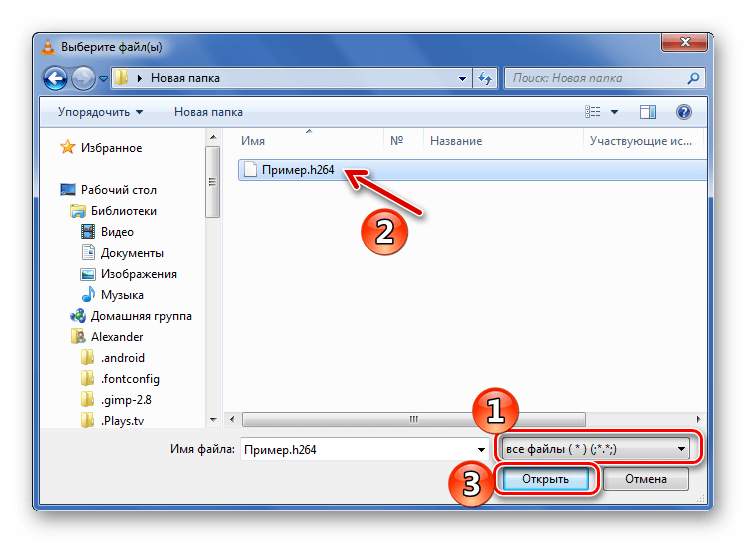
Або знайдіть відео на комп'ютері та просто перетягніть у вікно VLC Media Player.
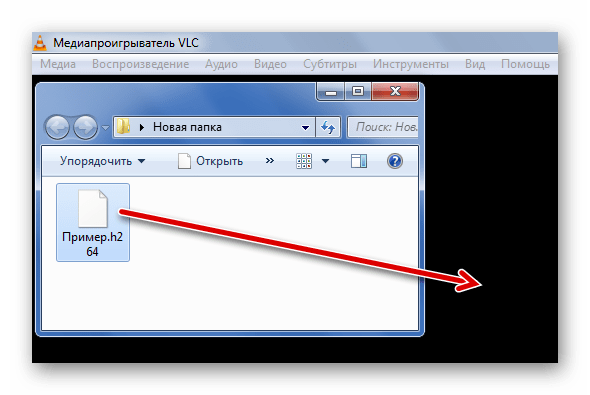
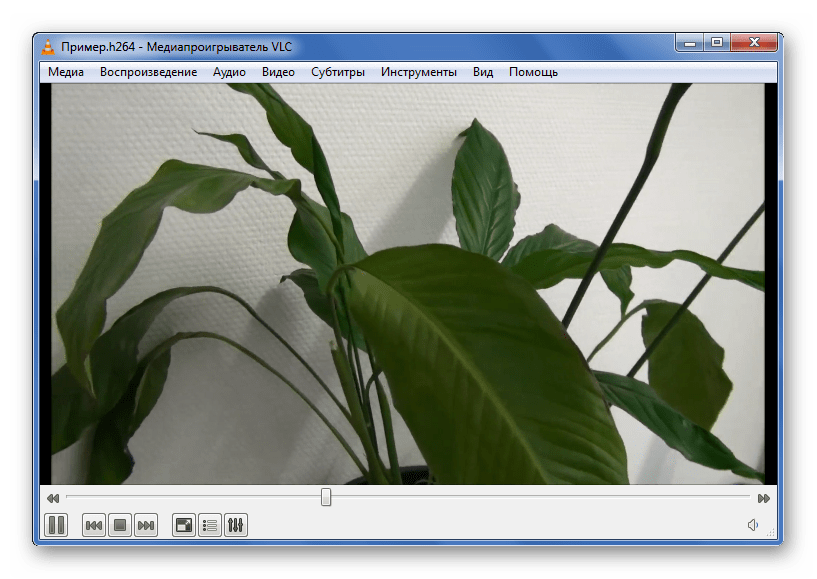
Спосіб 2: Media Player Classic
Одним з найпростіших рішень для відкриття H. 264 на комп'ютері можна вважати Media Player Classic .
- Розгорніть вкладку " Файл» і натисніть »швидко відкрити файл" ( Ctrl+Q ). Наступний пункт " відкрити файл» виконує подібну дію, але з попереднім відображенням вікна для вибору дубляжу, що в нашому випадку не потрібно.
- Відкрийте потрібний H. 264, не забувши вказати відображення всіх файлів.
- Через пару миттєвостей почнеться відтворення.

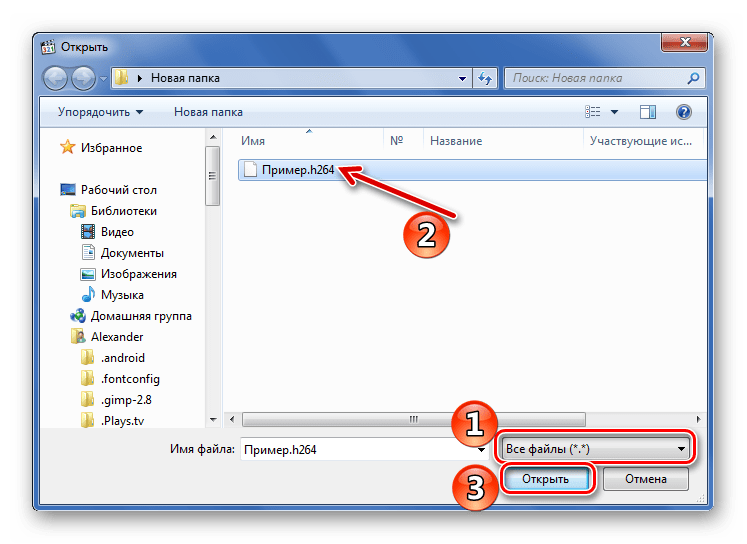
Також можна перетягнути відео з Провідника в програвач.
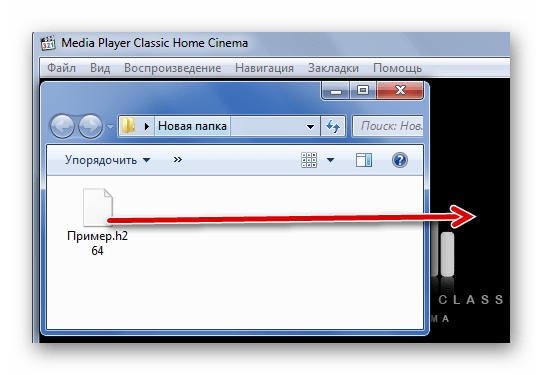
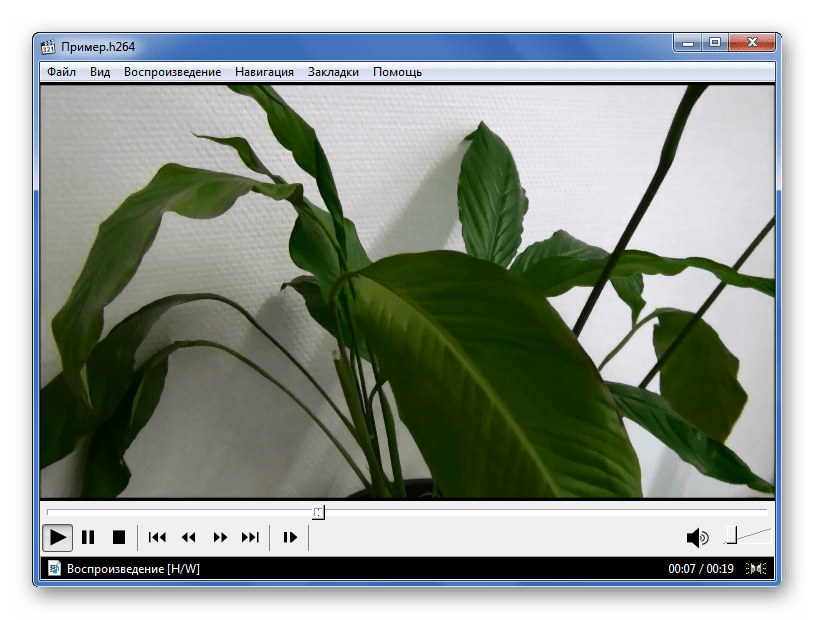
Спосіб 3: KMPlayer
Не можна не згадати і KMPlayer як інструмент для перегляду H. 264. Правда, на відміну від попередніх варіантів, в цьому плеєрі є інтегровані рекламні блоки.
Детальніше: Як видалити рекламу в KMPlayer
- Відкрийте меню і клікніть " відкрити файли» ( Ctrl+O ).
- У вікні Провідника перейдіть в папку з потрібним файлом, вкажіть " усі файли» як відображаються і відкрийте H. 264-відео.
- У будь-якому випадку це відео буде запущено.
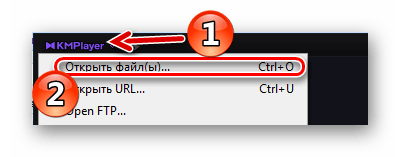
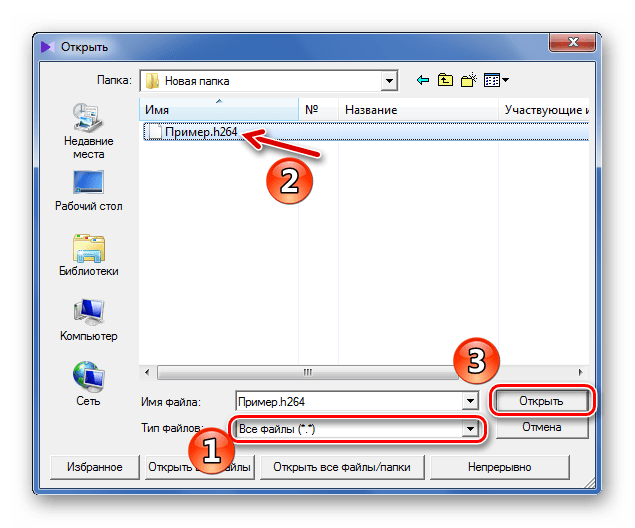
А можна перетягнути його в область відтворення KMPlayer.
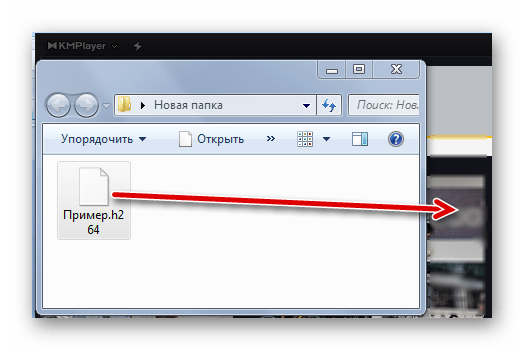
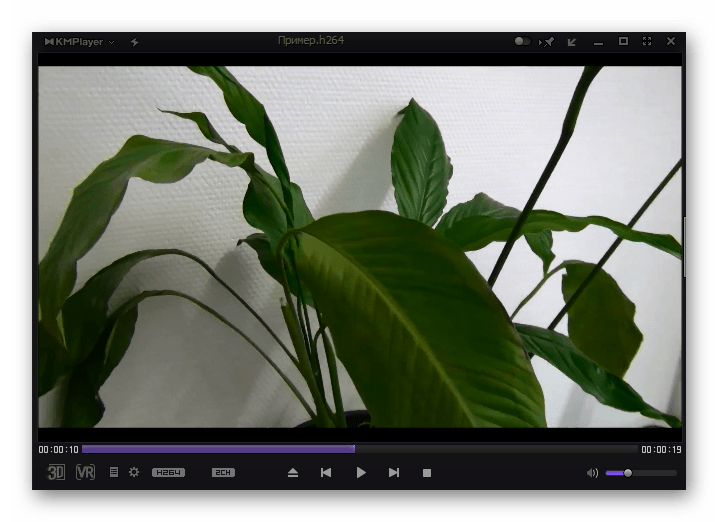
Спосіб 4: GOM Player
Інтерфейс GOM Player , як і функціонал, схожий з KMPlayer, та й промоматеріали також періодично миготять. Але для нас головне, що він розпізнає формат H. 264.
- Клікніть по назві програми і виберіть пункт " відкрити файли» ( F2 ).
- Тепер знайдіть папку з H. 264, вкажіть відображення всіх файлів і відкрийте потрібне відео.
- Тепер можна переглянути H. 264.
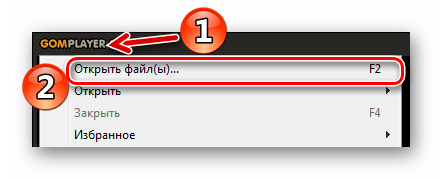
Для відкриття також можна використовувати кнопку на нижній панелі.
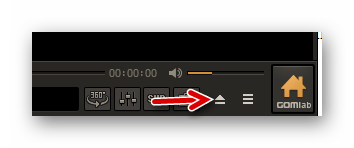
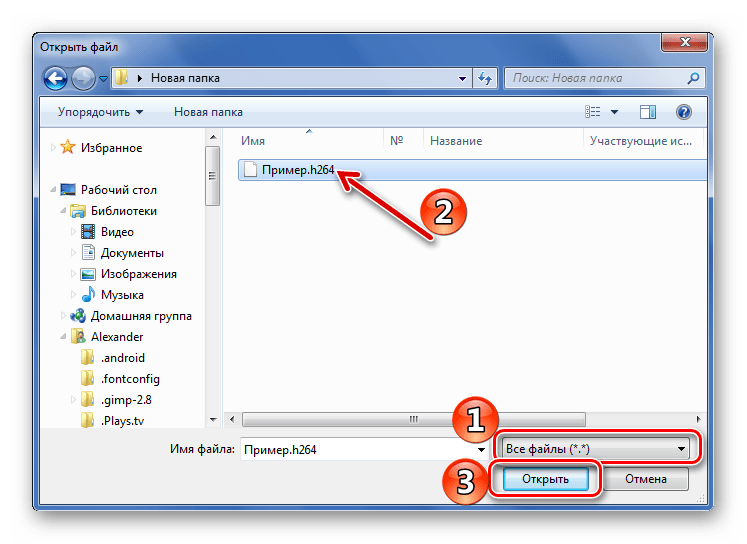
Як завжди, не забуваємо про можливість перетягнути файл у вікно програвача.
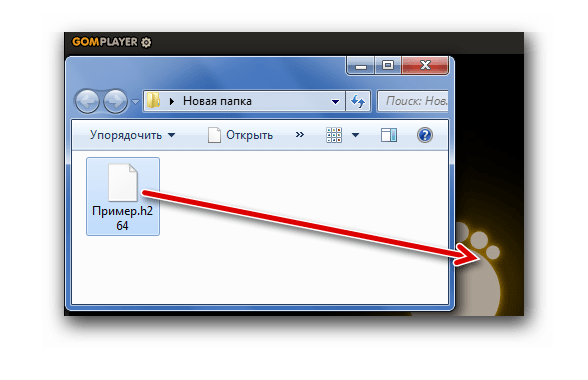
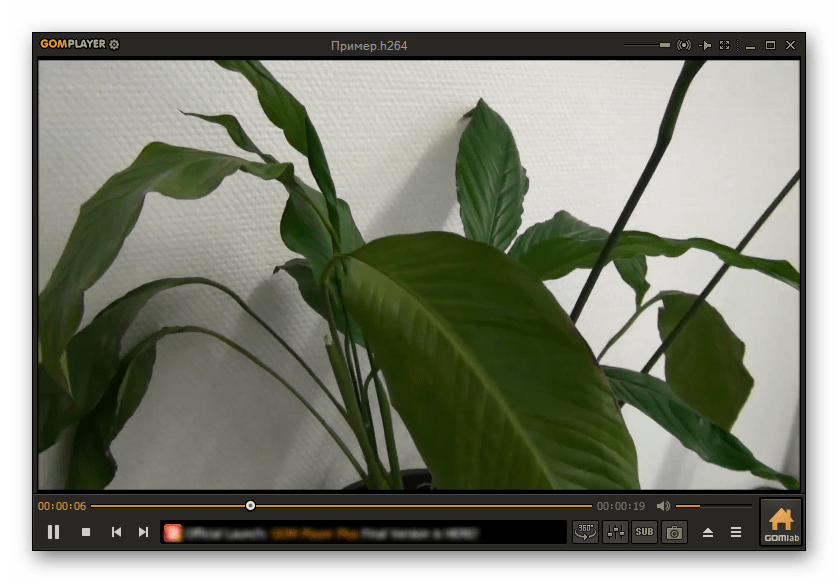
Спосіб 5: BSPlayer
Для різноманітності розглянемо і BSPlayer як варіант для вирішення проблеми з відкриттям H. 264.
- Натисніть «Menu» і виберіть »відкрити" ( L ).
- Перейдіть в місце, де зберігається потрібне відео, вкажіть відображення всіх файлів і відкрийте H. 264.
- Практично відразу почнеться відтворення.
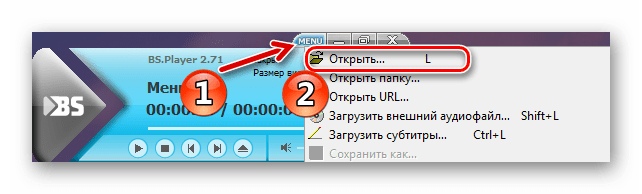
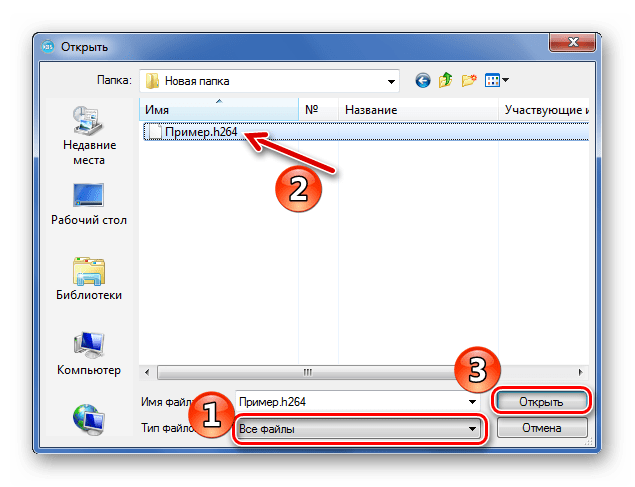
Перетягування також спрацює.
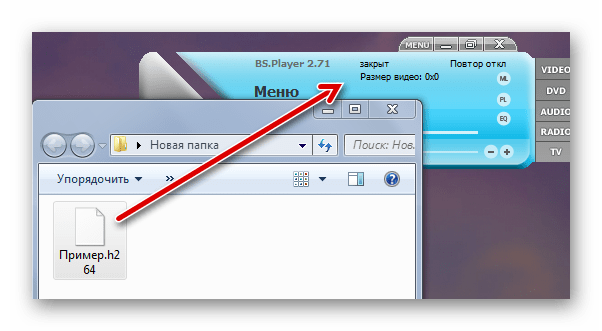

Як бачите, відкрити H. 264 можна через один зі звичних відеоплеєрів. Головне, не забувати вказувати відображення всіх типів файлів.